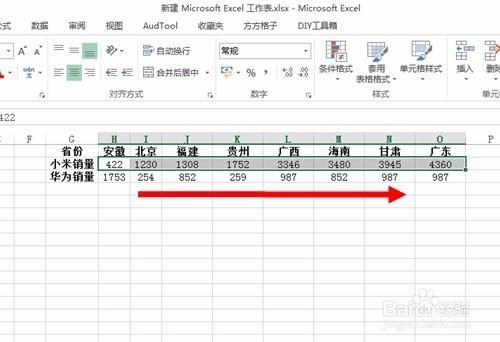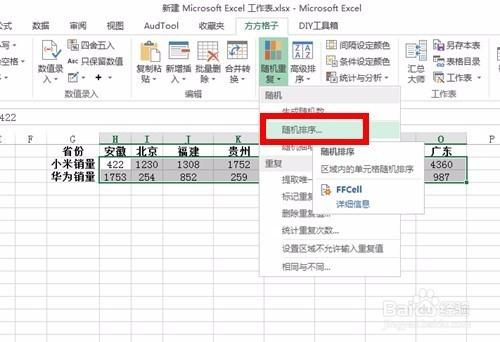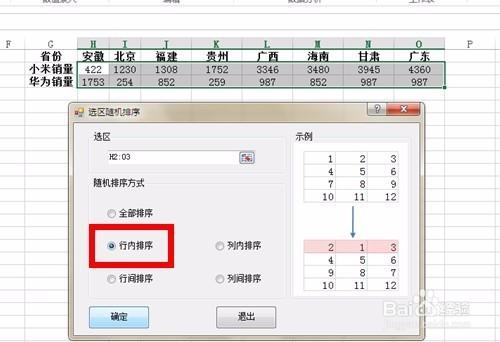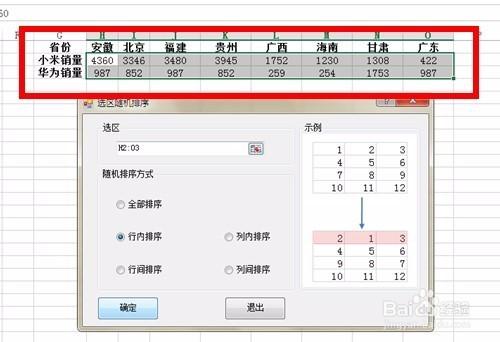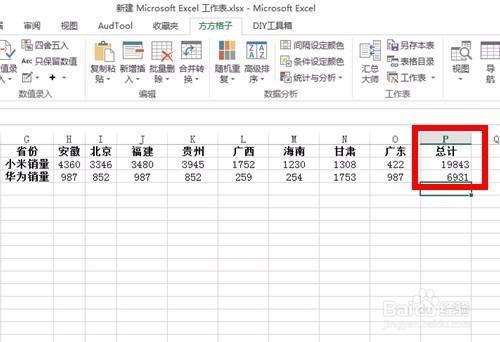有的時候我們需要對一些資料資訊進行保密,但卻要顯示重要的資訊,此時我們只保留關鍵資訊就行,今天小編要和大家分享的是如何用excel進行行內的資料隨機排序,打亂規律資料?
工具/原料
Excel
方法/步驟
首先開啟我們的資料區域,會發現一個體現每個省的銷量資料,而且還會發現第一行的資料已經進行了升序排序,如下圖所示:
接著我們要對這些資料進行行內的隨機排序,因為我們只想要總計結果正確即可,但是每一個省份對應的銷售資料,我們要打亂進行保密,選中資料區域,如下圖所示:
然後選擇隨機重複中的隨機排序,如下圖所示:
在彈出的對話方塊中點選行內排序,並點選確定,如下圖所示:
確定會發現,資料區域已經在行內進行了打亂,如下圖所示:
然後我們在對整行求和即可,如下圖所示:
注意事項
大家要根據業務中的實際應用來靈活掌握行內的隨機排序。
資料, 資訊, 規律, 行內, excel, 如何打亂excel排序, excel隨機排序, excel如何隨機排序, excel表格打亂排序, excel怎麼打亂排序, excel打亂排序, 隨機打亂資料夾排序, excel隨機打亂順序, excel隨機打亂,